Cloud Backupを使用して、オンプレミスのデータセンターにデプロイされているサーバーメッセージブロック (SMB) ファイルシステムからファイルをバックアップできます。 紛失または破損した場合は、ファイルを復元できます。 このトピックでは、データバックアップの準備方法について説明します。
(推奨) RAMユーザーのAccessKeyペアを作成する
Resource Access Management (RAM) は、ユーザーIDを管理し、リソースへのアクセスを制御できるAlibaba Cloudサービスです。 RAMを使用すると、Alibaba Cloudアカウントに関連付けられた複数のIDを作成および管理し、単一のIDまたはIDのグループに異なる権限を付与できます。 これにより、さまざまなAlibaba CloudリソースにアクセスするためのさまざまなID権限を付与できます。
AccessKeyペアはID認証情報であり、Cloud Backupクライアントをアクティブ化するときに必要です。 Alibaba CloudアカウントのAccessKeyペアを使用すると、AccessKeyペアが漏洩し、アカウントに属するすべてのクラウドリソースがセキュリティリスクにさらされる可能性があります。 RAMユーザーのAccessKeyペアを使用してCloud Backupクライアントをアクティブ化することを推奨します。 詳細については、「RAMユーザーの作成」および「AccessKeyペアの作成」をご参照ください。
手順1: マウントターゲットの作成
NASコンソールにログインし、バックアップするSMBファイルシステムのVPCマウントターゲットを作成します。 詳細については、「マウントターゲットの作成」をご参照ください。
マウントターゲットを作成したら、次の手順を実行してマウントターゲットへのパスを表示できます。NASコンソールでSMBファイルシステムを見つけ、[操作] 列の [管理] をクリックします。 表示されるページの左側のナビゲーションウィンドウで、[ターゲットのマウント] をクリックします。 [マウントターゲット] ページでパスを表示できます。 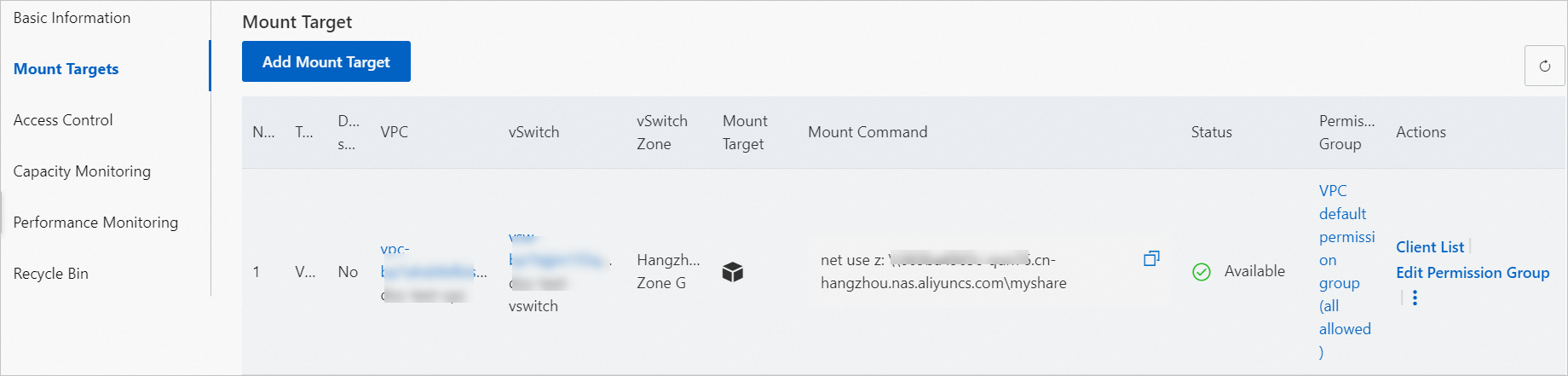
手順2: Windows用のCloud Backupクライアントをダウンロードしてアクティブ化する
Cloud BackupコンソールにログインしてCloud Backupクライアントをダウンロードし、クライアントをオンプレミスサーバーにアップロードしてから、クライアントをインストールしてアクティブ化します。 クライアントがアクティブ化されると、クライアントのステータスは [アクティブ化] に変わります。
にログインします。Cloud Backupコンソール.
左側のナビゲーションウィンドウで、.
上部のナビゲーションバーで、リージョンを選択します。
バックアップタイプとしてファイルバックアップを選択します。
重要古いCloud Backupクライアントを使用しない場合、旧版 および 新版 ボタンはコンソールに表示されません。 この場合、この手順をスキップできます。 古いCloud Backupクライアントを新しいCloud Backupクライアントにタイムリーにアップグレードすることを推奨します。
古いCloud Backupクライアントを使用している場合は、ローカルファイルバックアップ ページで 旧版 をクリックします。
新しいCloud Backupクライアントを使用する場合は、ローカルファイルバックアップ ページで 新版 をクリックします。
ページの右上隅にある [クライアントの追加] をクリックします。
Windows用のCloud Backupクライアントをダウンロードします。
Windows (64ビット) またはWindows (32ビット) 用のCloud Backupクライアントのインストールパッケージをダウンロードできます。 アクティベーションコードを記録します。 アクティベーションコードは、クライアントのインストールとアクティベーションに使用されます。
Windows用Cloud Backupクライアントをインストールしてアクティブ化します。
Cloud Backupクライアントのインストールパッケージをダブルクリックし、使用する言語を選択します。
クライアントをインストールするパスを選択し、[次へ] をクリックします。
[ローカルクライアントのAlibaba Cloudへの接続] を選択し、[次へ] をクリックします。
詳細については、「」をご参照ください。Cloud Backupクライアントをインストールするときに、コンポーネントとアカウントを選択する方法を教えてください。.
ログオンIDを設定します。
ローカルパスからのみファイルをバックアップまたはアーカイブする場合は、[ローカルシステム] を選択します。
ネットワークで共有されているファイルをバックアップまたはアーカイブする場合は、[このユーザー] を選択します。 ユーザーは次の要件を満たす必要があります。
ユーザーには、ローカル管理者の権限があります。
ユーザーには、サービスとしてログオンする権限があります。
ログインユーザーを設定するには、次の手順を実行します。
[コントロールパネル] を開きます。 表示されるウィンドウで、[管理ツール] をクリックします。
ローカルセキュリティポリシーを開き、を選択します。
[サービスとしてログイン] をオンにします。 表示されるダイアログボックスで、ユーザーを追加します。
ユーザーには、ネットワーク経由で共有されているファイルにアクセスする権限があります。
詳細については、「」をご参照ください。Cloud Backupクライアントをインストールするときに、コンポーネントとアカウントを選択する方法を教えてください。.
プロキシサーバーを使用する場合は、プロキシサーバーのIPアドレスを入力します。 [次へ] をクリックします。
[アクティベーショントークン] フィールドに記録したアクティベーションコードを入力し、[次へ] をクリックします。
[インストール] をクリックします。
クライアントがインストールされると、[オンプレミスのファイルバックアップ] ページの [クライアント] タブにクライアントが表示されます。
手順3: SMBファイルシステムからデータを読み取る権限をCloud Backupクライアントに付与する
Cloud Backupクライアントには、SMBファイルシステムからデータを読み取る権限がありません。 Cloud Backupを使用してSMBファイルシステムのデータをバックアップする前に、Cloud BackupクライアントにSMBファイルシステムからデータを読み取る権限を付与する必要があります。 詳細については、「クラウドバックアップクライアントにNASのSMBファイルシステムからデータを読み取る権限を付与する」をご参照ください。